¿Cómo crear un conjunto de preguntas?
Publicado por Mesa de Servicios DCyTIC 2017-08-11 11:15:45 am
Puede usar bancos de preguntas para crear evaluaciones y encuestas.
Paso 1:
Dirígete en la parte inferior izquierda en el apartado Administración de cursos.
a. Abre el menú de opciones Panel de control.
b. Da clic Herramientas del curso.
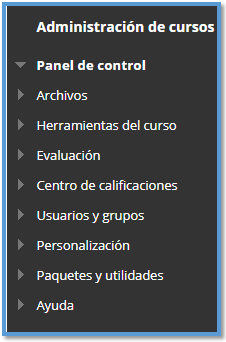
Paso 2:
Despliega el apartado Herramientas del curso.
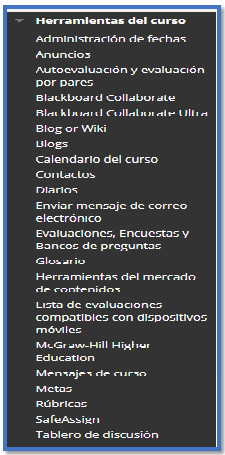
Paso 3:
Da clic en la opción Evaluaciones, encuestas y bancos de preguntas.
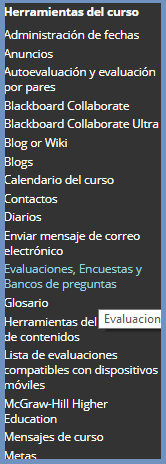
Paso 4:
Da clic Bancos de preguntas.
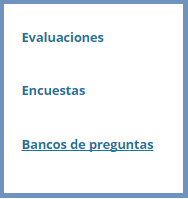
Paso 5:
Da clic Desarrollar conjunto.
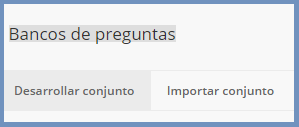
Paso 6:
Información sobre bancos de preguntas.
Llena los campos correspondientes con respecto al banco de preguntas, de acuerdo a los bloques que se requieran.
Nombre: aquí coloca el nombre del banco de preguntas (este campo es obligatorio llenarlo).
Descripción: coloca la información correspondiente. Una breve descripción sobre el banco de preguntas.
Instrucciones: aquí coloca las instrucciones a seguir, para realizar el banco de preguntas.
Finalmente, da clic en Enviar.
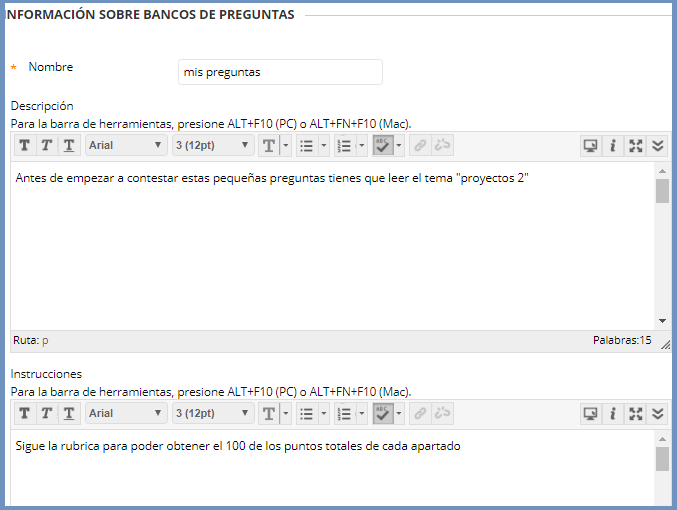
Utiliza las funciones del editor para dar formato al texto.
Paso 7:
Ahora revisamos que el banco de preguntas fue creado correctamente.
Para agregar preguntas al banco da clic Crear pregunta, selecciona la opción conveniente.
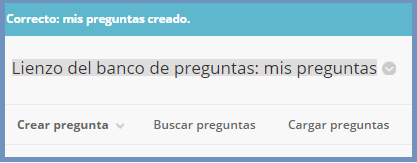
Crear pregunta: se despliega todas las opciones para realizar preguntas, selecciona alguna de acuerdo al banco de preguntas que usted va a realizar.
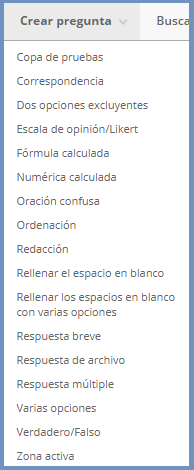
Copa de pruebas: Con las preguntas de copa de pruebas, se presenta a los alumnos una respuesta y ellos deben dar la pregunta.
Correspondencia: Con las preguntas de correspondencia, los alumnos relacionan un elemento de una columna con uno de otra columna.
Dos opciones excluyentes: En preguntas de dos opciones excluyentes, los alumnos ven una afirmación y se les pide que respondan con una selección predefinida de dos opciones de respuesta.
Escala de opinión/linkert: para medir las actitudes o reacciones de los alumnos con una escala comparable.
Formula calculada: se le presentan a los alumnos una pregunta para la cual deben realizar cálculos y dar una respuesta numérica.
Numérica calculada: se presenta a los alumnos una pregunta cuya respuesta debe ser numérica.
Oración confusa: los alumnos deben seleccionar palabras o frases en un menú para completar una oración.
Ordenación: los alumnos seleccionan el orden correcto de una serie de elementos.
Redacción: los alumnos escriben una respuesta breve.
Rellenar el espacio en blanco: los alumnos escriben la palabra o las palabras faltantes de una frase.
Rellenar los espacios en blanco con varias opciones: Los alumnos deben escribir la palabra o frase adecuada para cada espacio en blanco.
Respuesta breve: son similares a las preguntas de redacción, en cambio no se limitan a la longitud a la respuesta de los alumnos.
Respuesta de archivo: los alumnos tienen que cargar un archivo desde su equipo y utilizarlo como respuesta a la pregunta.
Respuesta múltiple: permiten a los alumnos elegir más de una respuesta. Utilice este tipo de pregunta cuando haya más de una respuesta correcta.
Varias opciones: los alumnos seleccionan una respuesta correcta entre varias opciones.
Verdadero/falso: los alumnos eligen si un enunciado es verdadero o falso.
Zona activa: Se presentan a los alumnos una imagen y deben seleccionar un área en particular como respuesta.
Paso 8:
En este caso seleccionamos verdadero/falso:
Llena los campos correspondientes de tu pregunta a realizar, de acuerdo a los bloques que se requieran
Título de la pregunta: aquí coloca el nombre de la pregunta.
Texto de la pregunta: aquí coloca la formulación de tu pregunta (este campo es obligatorio llenarlo).
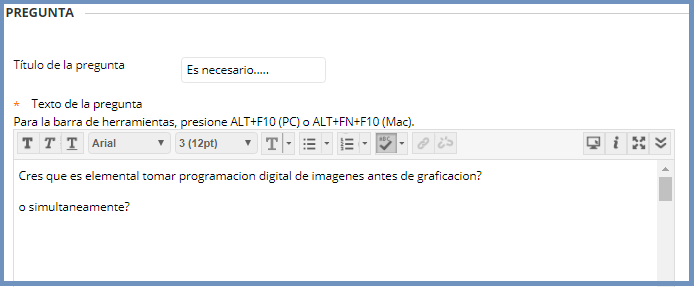
Utiliza las funciones del editor para dar formato al texto.
Opciones configuran el modo de visualizar las preguntas para el alumno, ya sea horizontal o vertical.
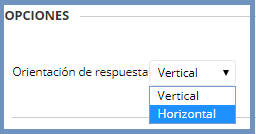
Respuestas: aquí coloca la respuesta correcta, puedes elegir verdadero o falso, de acuerdo al criterio del facilitador.
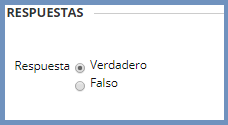
Opinión: aquí coloca un mensaje para motivar al alumno por realizar bien la prueba, o en su caso contrario.
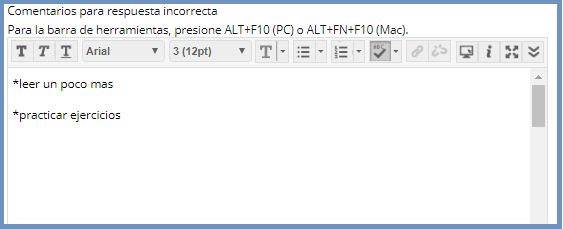
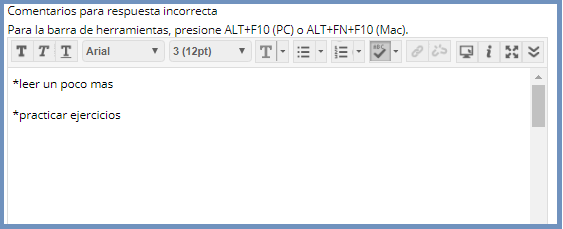
Puedes añadir palabras clave, incluso temas para que el alumno conteste correctamente.
si es el caso selecciona Añadir sobre los temas correspondientes, en el apartado Categoría y palabras clave
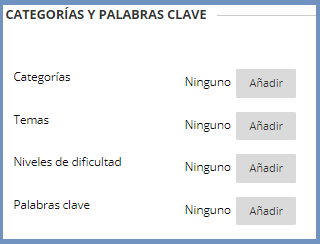
En Notas del profesor agrega la información de algún tema a leer para que el alumno pueda realizar la prueba.
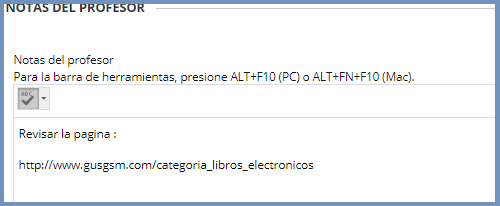
Finalmente, clic enviar.
Paso 9:
Ahora revisamos que la pregunta ha sido creada en el banco de preguntas correspondiente, así sucesivamente puedes agregar preguntas.
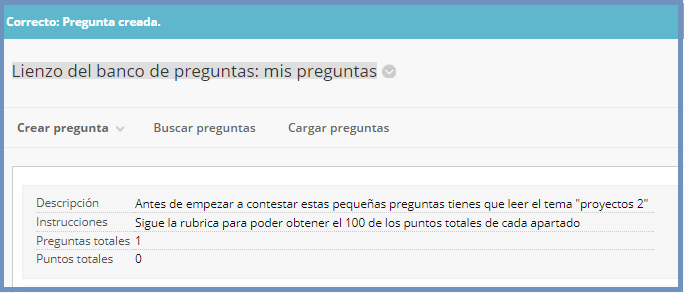
Deja tu comentario
Tu dirección de correo electrónico no será publicada.